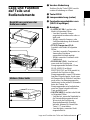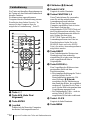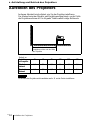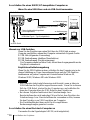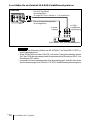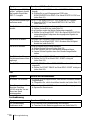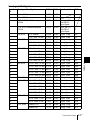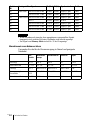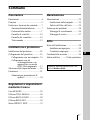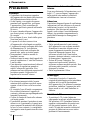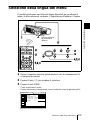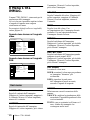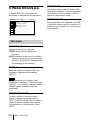Sony VPL-CX3 Bedienungsanleitung
- Kategorie
- Datenprojektoren
- Typ
- Bedienungsanleitung

Bedienungsanleitung _______________________
Istruzioni per l’uso __________________________
© 2001 Sony Corporation
4-083-288-21 (2)
LCD Data Projector
DE
IT
VPL-CX3

DE
2
ACHTUNG
Um Feuergefahr und die Gefahr eines
elektrischen Schlags zu vermeiden,
setzen Sie das Gerät weder Regen
noch sonstiger Feuchtigkeit aus.
Um einen elektrischen Schlag zu
vermeiden, öffnen Sie das Gehäuse
nicht. Überlassen Sie
Wartungsarbeiten stets nur
qualifiziertem Fachpersonal.
Für Kunden in Deutschland
Dieses Produkt kann im kommerziellen
und in begrenztem Maße auch im
industriellen Bereich eingesetzt weden.
Dies ist eine Einrichtung, welche die
Funk-Entstörung nach Klasse B besitzt.
• Memory Stick und sind
Warenzeichen der Sony Corporation.
Die Steckdose muss nahe bei diesem Gerät
angebracht und leicht zugänglich sein.

3
DE
Inhalt
DE
Übersicht
Sicherheitsmaßnahmen ......................4
Merkmale und Funktionen .................5
Lage und Funktion der Teile und
Bedienelemente .............................7
Ansicht von vorn/von der Seite/
von unten ...........................7
Hintere /linke Seite .......................7
Bedienfeld ..................................10
Anschlussfeld .............................11
Fernbedienung ............................12
Aufstellung und Betrieb des
Projektors
Aufstellen des Projektors .................14
Anschließen des Projektors ..............15
Anschließen an einen
Computer .........................15
Anschließen an einen
Videorecorder oder ein
Gerät mit 15-K-RGB-/
Farbdifferenzsignalen ......17
Auswählen der Sprache für
die Menüs .....................................19
Betrieb des Projektors ......................21
Funktionen zum effektiven
Gestalten von
Präsentationen .................24
Einstellen und Anpassen
des Geräts mit dem Menü
Arbeiten mit dem Menü ................... 25
Das Menü EINST. BILD ................. 26
Das Menü EING.-EINST ................ 28
Das Menü EINSTELLUNG ............ 30
Das Menü EINSTELLUNG
INSTALL ..................................... 31
Wartung
Wartung ........................................... 32
Austauschen der Lampe ............. 32
Reinigen des Luftfilters ............. 33
Störungsbehebung ........................... 35
Warnmeldungen ......................... 37
Weitere Meldungen .................... 38
Sonstiges
Hinweise zur Aufstellung ................ 39
Ungeeignete Aufstellung ........... 39
Ungeeignete Bedingungen ......... 40
Technische Daten ............................ 40
Inhalt ............................................... 45
Zur Verwendung von Memory Stick
lesen Sie bitte die Beilage “Bedienungs-
anleitung für Memory Stick”.

DE
4
Sicherheitsmaßnahmen
B
Übersicht
Sicherheitsmaßnah-
men
Sicherheit
• Achten Sie darauf, dass die
Betriebsspannung des Geräts der lokalen
Stromversorgung entspricht.
• Sollten Fremdkörper oder Flüssigkeiten in
das Gerät gelangen, trennen Sie es von der
Netzsteckdose. Lassen Sie das Gerät von
qualifiziertem Fachpersonal überprüfen,
bevor Sie es wieder benutzen.
• Wollen Sie das Gerät einige Tage nicht
benutzen, ziehen Sie den Netzstecker aus
der Steckdose.
• Ziehen Sie nicht am Kabel, sondern am
Stecker. Nie am Kabel selbst ziehen.
• Die Netzsteckdose sollte sich in der Nähe
des Geräts befinden und leicht zugänglich
sein.
• Das Gerät bleibt auch in ausgeschaltetem
Zustand mit dem Stromnetz verbunden,
solange das Netzkabel mit der
Netzsteckdose verbunden ist.
• Schauen Sie nicht in das Objektiv,
während die Lampe eingeschaltet ist.
• Stellen Sie keine Gegenstände in die Nähe
der Lüftungsöffnungen, und halten Sie
auch Ihre Hände davon fern. Die
ausströmende Luft ist heiß!
• Achten Sie darauf, sich nicht die Hände
am Ständer einzuklemmen, wenn Sie die
Höhe des Projektors einstellen. Drücken
Sie nicht zu stark auf die Oberseite des
Projektors, wenn das Gerät auf dem
Ständer aufgestellt wurde.
Beleuchtung
• Um eine optimale Bildqualität zu erzielen,
achten Sie darauf, dass kein Licht direkt
auf die Vorderseite des
Projektionsschirms fällt.
• Empfohlen wird eine Spotbeleuchtung an
der Decke. Leuchtstoffröhren sollten Sie
abdecken, um eine Verminderung des
Kontrasts zu verhindern.
• Verhängen Sie Fenster, die dem
Projektionsschirm direkt gegenüberliegen.
• Sie sollten den Projektor in einem Raum
installieren, in dem Boden und Wände mit
einem Material verkleidet sind, das kein
Licht reflektiert. Ist dies nicht möglich,
sollten Sie für Bodenbelag und
Wandverkleidung ein dunkles Material
wählen.
Vermeiden eines Hitzestaus im
Gerät
Nachdem Sie das Gerät mit der Taste I / 1
ausgeschaltet haben, trennen Sie das Gerät
nicht von der Netzsteckdose, solange der
Ventilator noch läuft.
Vorsicht
Der Projektor ist an der Unterseite mit
Ansaugöffnungen und an der linken und der
Rückseite mit Auslassöffnungen
ausgestattet. Blockieren Sie diese
Öffnungen nicht, und stellen Sie keine
Gegenstände in die Nähe der Öffnungen.
Andernfalls kann es zu einem Wärmestau
kommen, der zu einer Verringerung der
Bildqualität oder Schäden am Projektor
führen kann.
Reinigung
• Damit das Gehäuse immer wie neu
aussieht, reinigen Sie es regelmäßig mit
einem weichen Tuch. Hartnäckige
Verschmutzungen können Sie mit einem
Tuch entfernen, das Sie leicht mit einer
milden Reinigungslösung angefeuchtet
haben. Verwenden Sie keine starken
Lösungsmittel wie Verdünner oder Benzin
und keine Scheuermittel, da diese die
Gehäuseoberfläche angreifen.
• Berühren Sie das Objektiv nicht. Mit
einem weichen, trockenen Tuch können
Sie Staub vom Objektiv entfernen.
Feuchten Sie das Tuch nicht an, und
benutzen Sie weder eine
Reinigungslösung noch Verdünner.
• Reinigen Sie den Filter in regelmäßigen
Abständen.

5
DE
Merkmale und Funktionen
Übersicht
Verpacken
• Bewahren Sie Originalkarton und
Verpackungsmaterialien gut auf, für den
Fall dass Sie das Gerät später einmal
transportieren müssen. Am besten
geschützt ist das Gerät beim Transport,
wenn Sie es wieder so verpacken, wie es
geliefert wurde.
Hinweis zum LCD-Projektor
• Der LCD-Projektor wird in einer
Hochpräzisionstechnologie hergestellt.
Dennoch sind möglicherweise ständig
winzige schwarze und/oder farbige (rote,
blaue bzw. grüne) Punkte auf dem Bild des
LCD-Projektors zu sehen. Diese Punkte
gehen auf das Herstellungsverfahren
zurück und weisen nicht auf eine
Fehlfunktion des Geräts hin.
Merkmale und
Funktionen
Hohe Mobilität
• Geringes Gewicht/Klein und kompakt/
Einfaches Design
Dieser Projektor wiegt nur 2,5 kg und ist
nicht größer als ein Umschlag im Format
B5.
Das Design des Projektors ist sehr
übersichtlich, wenn die vordere
Abdeckung mit den Steuerfunktionen
geschlossen ist.
Sie können ihn problemlos zusammen mit
Ihrem Computer transportieren.
Ruhiger Betrieb
Durch den speziellen Kühlmechanismus von
Sony arbeitet der Projektor besonders leise.
Große Bildhelligkeit - hohe
Bildqualität
• Große Helligkeit
Auf Grund des effektiven Optiksystems
und der 120-Watt-UHP-Lampe ist die
Helligkeit sehr hoch (Lichtleistung
900 ANSI Lumen) und die Bildqualität
äußerst gleichmäßig.
•Hohe Auflösung
Die drei 0,7-Zoll-XGA-Displays
(mit etwa 790.000 Pixeln) erlauben bei
diesem Projektor eine Auflösung von
1024 × 768 Punkten für RGB-
Eingangssignale und 750 horizontalen
Fernsehzeilen für Videoeingangssignale.
Präsentationen leicht gemacht
• Einfache Konfiguration mit externen
Geräten
Der Projektor ist für 37 Voreinstellungen
von Eingangssignalen ausgelegt. So
können Sie Bilder von einer externen
Quelle projizieren, indem Sie das Gerät
einfach mit dem mitgelieferten Kabel
anschließen und die Taste APA drücken.

DE
6
Merkmale und Funktionen
• Kompatibel mit USB-Hub-Funktion
(USB = Universeller Serieller Bus)
Sie können USB-Geräte (z. B. eine
USB-Maus) an den Projektor anschließen
und die mitgelieferte Fernbedienung als
drahtlose Maus benutzen, wenn an den
Computer ein USB-Kabel angeschlossen
wird. Außerdem können Sie den Projektor
mit der Anwendungssoftware (auf der
CD-ROM) steuern, die zusammen mit
dem Projektor für einen Computer mit
Windows 98, Windows 98 SE, Windows
ME oder Windows 2000 geliefert wurde.
Mit dieser Anwendungssoftware können
Sie mit der mitgelieferten Fernbedienung
eine Datei öffnen, die Sie für Ihre
Präsentation verwenden wollen.
Sie können Daten zwischen dem am
Projektor angeschlossenen Memory Stick
und dem Computer austauschen.
• Memory Stick-Steckplatz
Da der Projektor einen Steckplatz für den
Memory Stick besitzt, kann eine
Präsentation einfach auch ohne Computer,
nur mit der Datei erfolgen, die durch die
entsprechende Anwendungssoftware auf
dem Memory Stick gespeichert wurde.
• Unkomplizierte Fernbedienung
Die Fernbedienung besitzt verschiedene
bequeme Tasten, z. B. die Taste D ZOOM
zum Vergrößern des Bildes; mit der Taste
FREEZE kann das Bild auch dann
projiziert werden, wenn das Gerät nicht
mehr angeschlossen ist, mit der Taste
D KEYSTONE lässt sich die
Trapezverzerrung des Bildes korrigieren,
und mit der Taste MS SLIDE lässt sich die
auf dem Memory Stick gespeicherte
Präsentation als Diashow abspielen.
Kompatibel mit verschiedenen
Eingangssignalen
• Integrierter Bildrasterwandler
Dieser Projektor besitzt einen integrierten
Scankonverter, mit dem das
Eingangssignal in 1024 × 768 Bildpunkte
umgewandelt wird.
• Kompatible Eingangssignale
Dieser Projektor eignet sich für folgende
Videosignale, die alle projiziert werden
können: FBAS-, S-Video- und
Farbdifferenzsignale sowie VGA-,
SVGA-, XGA- und SXGA-Signale.
• Kompatibel mit sechs Farbsystemen
Das Farbsystem kann automatisch oder
manuell ausgewählt werden. Unterstützt
werden die Farbsysteme NTSC, PAL,
SECAM, NTSC
4.43
1)
, PAL-M und
PAL-N.
1)NTSC
4.43 wird zur Wiedergabe eines im
NTSC-Farbsystem auf einem NTSC4.43-
Videorecorder aufgenommenen Videos
verwendet.
...............................................................................
• Windows ist ein eingetragenes
Warenzeichen der Microsoft Corporation
in den USA und/oder anderen Ländern.
• VGA, SVGA, XGA und SXGA sind
eingetragene Warenzeichen der
International Business Machines
Corporation, USA.
• Macintosh ist ein eingetragenes
Warenzeichen der Apple Computer, Inc.
• IBM PC/AT ist ein eingetragenes
Warenzeichen der International Business
Machines Corporation, USA.
• VESA ist ein eingetragenes Warenzeichen
der Video Electronics Standard
Association.
• Display Data Channel ist ein
Warenzeichen von Video Electronics
Standard Association.
• PC-98 ist ein Warenzeichen der NEC
Corporation.

7
DE
Lage und Funktion der Teile und Bedienelemente
Übersicht
Lage und Funktion
der Teile und
Bedienelemente
1 Vordere Abdeckung
Drücken Sie die Taste OPEN, um die
vordere Abdeckung zu öffnen.
2 Taste OPEN
3 Lampenabdeckung (unten)
4 Fernbedienungsdetektor vorn
(SIRCS-Empfänger)
5 Anzeigen
• LAMP/COVER: Leuchtet oder
blinkt in folgenden Fällen:
– Leuchtet, wenn die Lampe
ausgetauscht werden muss oder zu
heiß wird.
– Blinkt, wenn die Lampen- oder
Luftfilterabdeckung nicht korrekt
geschlossen ist.
• TEMP (Temperatur)/FAN:
Leuchtet oder blinkt in folgenden
Fällen:
– Leuchtet, wenn die Temperatur im
Inneren des Projektors
ungewöhnlich stark ansteigt.
– Blinkt, wenn der Ventilator nicht
funktioniert.
• POWER SAVING: Leuchtet auf,
wenn sich der Projektor im
Energiesparmodus befindet. Wenn
SAVE-MODUS im Menü
EINSTELLUNG auf EIN gesetzt ist,
wechselt der Projektor in den
Energiesparmodus, wenn 10 Minuten
lang kein Signal eingeht. Auch wenn
die Lampe erlischt, läuft der Ventilator
noch weiter. Im Energiesparmodus
funktioniert in den ersten 60 Sekunden
keine der Tasten. Der
Energiesparmodus wird aufgehoben,
wenn ein Signal eingeht oder eine
Taste gedrückt wird.
• ON/STANDBY:Leuchtet oder blinkt
in folgenden Fällen:
– Leuchtet rot, wenn das Netzkabel in
die Netzsteckdose gesteckt wird.
Wenn sich der Projektor im
Bereitschaftsmodus (Standby)
befindet, können Sie ihn mit der
Taste I / 1 einschalten.
– Leuchtet grün, wenn das Gerät
eingeschaltet ist.
Ansicht von vorn/von der
Seite/von unten
Hintere /linke Seite

DE
8
Lage und Funktion der Teile und Bedienelemente
– Blinkt grün, während der Ventilator
läuft, nachdem Sie das Gerät mit der
Taste I / 1 ausgeschaltet haben. Der
Ventilator läuft nach dem
Ausschalten des Geräts noch etwa
90 Sekunden.
Die Anzeige ON/STANDBY blinkt
in den ersten 60 Sekunden schnell.
In dieser Zeit können Sie die
Anzeige ON/STANDBY mit der
Taste I / 1 nicht wieder einschalten.
Einzelheiten zu den Anzeigen LAMP/
COVER und FAN/TEMP finden Sie auf
Seite 37.
6 Sicherheitssperre (rechte Seite)
Zum Anschließen eines gesondert
erhältlichen Sicherheitskabels
(Kensington).
7 Bedienfeld
Einzelheiten dazu finden Sie unter
“Bedienfeld”, Seite 10.
8 Lüftungsöffnungen(Abluft)
9 Fokussierring
Zum Einstellen des Bildfokus.
q; Zoom-Ring
Zum Einstellen der Bildgröße.
qa Einstelltasten
Einzelheiten dazu finden Sie unter “So
benutzen Sie den Ständer”, Seite 9.
qs Netzanschlussbuchse
Zum Anschluss des mitgelieferten
Netzkabels.
qd Lüftungsöffnungen
(Ansaugöffnungen)/
Luftfilterabdeckung
• Stellen Sie keine Gegenstände in die
Nähe der Lüftungsöffnungen. Ansonsten
kann es zu einem Wärmestau im Gerät
kommen.
• Stellen Sie keine Gegenstände in die
Nähe der Lüftungsöffnungen, und halten
Sie auch Ihre Hände davon fern. Die
ausströmende Luft ist heiß!
• Reinigen Sie im Interesse optimaler
Leistung den Luftfilter alle 300
Stunden.
qf Anschlussfeld
Einzelheiten dazu finden Sie unter
“Anschlussfeld”, Seite 11.
qg Fernbedienungsdetektor hinten
(SIRCS-Empfänger)
Die Sicherheitssperre entspricht der
MicroSaver
®
.
Sicherheitsvorrichtung von
Kensington.
Wenn Sie weitere Informationen
wünschen, wenden Sie sich bitte an
Kensington
2855 Campus Drive, San Mateo,
CA 94403
In Nordamerika
Telefon: 800-235-6708
Fax: 800-247-1317
Außerhalb Nordamerikas
Telefon: 847-541-9500
Homepage-Adresse:
http://www.kensington.com/
Hinweise

9
DE
Lage und Funktion der Teile und Bedienelemente
Übersicht
Öffnen/Schließen der vorderen
Abdeckung
Öffnen der vorderen Abdeckung
Drücken Sie die Taste OPEN.
Die vordere Abdeckung wird geöffnet und
auf die Oberseite des Projektors gesetzt.
Schließen der vorderen Abdeckung
Setzen Sie die vordere Abdeckung wieder
mit der Hand auf.
Kippen Sie den Projektor nicht weiter als die
Einstellung zulässt, wenn Sie die vordere
Abdeckung öffnen. Wird der Projektor zu
weit gekippt, öffnet die vordere Abdeckung
zu schnell oder zu langsam.
So benutzen Sie den Ständer
So stellen Sie die Höhe ein
Stellen Sie die Höhe des Projektors
folgendermaßen ein:
1
Heben Sie den Projektor an und
betätigen Sie die Einstellknöpfe für
die Einstellung.
Der Ständer wird ausgeklappt.
2
Halten Sie die Taste gedrückt, und
stellen Sie den Projektor ab. Lassen
Sie dann die Taste los. Die
Feineinstellung wird vorgenommen,
indem der Ständer nach links oder
rechts gedreht wird.
• Achten Sie darauf, dass Sie Ihre Finger
nicht unter dem Projektor einklemmen.
• Drücken Sie nicht zu stark auf die
Oberseite des Projektors, wenn das Gerät
auf dem Ständer aufgestellt wurde.
Es können Fehlfunktionen auftreten.
Hinweis
Hinweise
Einstelltasten
Absenken
des
Projektors
Anheben
des
Projektors

DE
10
Lage und Funktion der Teile und Bedienelemente
1 Taste
I / 1
(Ein/Bereitschaft)
Zum Ein- und Ausschalten des
Projektors, wenn sich dieser im
Bereitschaftsmodus befindet. Die
Anzeige ON/STANDBY leuchtet grün,
wenn das Gerät eingeschaltet ist.
Beim Ausschalten des Geräts drücken
Sie die I / 1 Taste zweimal, sobald die
Meldung auf dem Bildschirm erscheint,
oder Sie halten die Taste ca. 1 Sekunde
gedrückt.
Weitere Informationen zu den einzelnen
Schritten beim Ausschalten des Geräts
finden Sie unter “Ausschalten des
Geräts”, Seite 23.
2 Taste INPUT
Zum Auswählen des Eingangssignals.
Mit jedem Tastendruck wechselt das
Eingangssignal folgendermaßen:
3 Lautsprecher
4 Taste APA (Auto Pixel
Alignment)
Stellt das Bild automatisch so ein, dass
es möglichst scharf projiziert wird, wenn
ein Signal von einem Computer
eingespeist wird.
5 Taste ENTER
Zum Bestätigen der Einstellung von
Optionen im Menüsystem.
6 Taste MENU
Zum Anzeigen des Menüs auf dem
Projektionsschirm. Drücken Sie die
Taste nochmals, wenn Sie das Menü
wieder ausblenden wollen.
7 Pfeiltasten (M/m/</,)
Zum Auswählen eines Menüs bzw. zum
Auswählen verschiedener
Einstellungen.
8 Taste RESET
Zum Zurücksetzen des Wertes einer
Menüoption auf den werkseitig
eingestellten Wert. Diese Taste
funktioniert nur, wenn das Menü oder
ein Einstellwert angezeigt wird.
Bedienfeld
INPUT A t MS tVIDEO t S VIDEO
t

11
DE
Lage und Funktion der Teile und Bedienelemente
Übersicht
1 Memory Stick-Steckplatz
Der Memory Stick kann angeschlossen
werden.
Führen Sie dort keine anderen
Gegenstände als den Memory Stick ein.
Details finden Sie in der mitgelieferten
“Bedienungsanleitung für Memory
Stick”.
2 Anschluss INPUT A (HD, D-Sub
15 polig, weiblich)
Zum Anschließen externer Geräte, zum
Beispiel eines Computers.
Zum Anschließen an den
Monitorausgang eines Computers über
das mitgelieferte Kabel. Wenn Sie ein
Farbdifferenz- oder 15-K-RGB-Signal
einspeisen, verwenden Sie ein
entsprechendes gesondert erhältliches
Kabel.
3 Videoeingang
Zum Anschließen externer Videogeräte,
zum Beispiel eines Videorecorders.
• VIDEO (Cinchbuchse): Zum
Anschluss an den FBAS-
Videoausgang eines Videogeräts.
• S VIDEO (Mini-DIN, 4-polig): Zum
Anschluss an den S-Videoausgang
(Y/C-Videoausgang) eines
Videogeräts.
4 USB-Anschluss (USB,
A-Stecker für DSK-Geräte,
4-polig)
Zum Anschließen eines USB-Geräts,
z. B. einer Maus, Kamera usw.
5 USB-Anschluss (USB,
B-Stecker für vorgeschaltete
Geräte, 4-polig)
Zum Anschließen an den
USB-Anschluss eines Computers.
Wenn Sie den Projektor an einen
Computer anschließen, können Sie die
Mausfunktion über die mitgelieferte
Fernbedienung steuern. Die
mitgelieferte Anwendungssoftware
kann auf dem Computer installiert
werden, der an diesem Anschluss
angeschlossen ist.
6 Anschluss AUDIO
(Stereominibuchse)
Wenn der vom Computer ausgegebene
Ton wiedergegeben werden soll,
schließen Sie hier den Audioausgang
des Computers an.
Wenn der vom Videorecorder
ausgegebene Ton wiedergegeben
werden soll, schließen Sie hier den
Audioausgang des Videorecorders an.
7 LED Datenzugriff
Leuchtet, solange auf den Memory
Stick zugegriffen wird.
Ziehen Sie den Memory Stick nicht
heraus, solange die LED für den
Datenzugriff leuchtet.
Anschlussfeld
S VIDEO
INPUT A
AUDIO
VIDEO
Linke Seite

DE
12
Lage und Funktion der Teile und Bedienelemente
Die Tasten mit derselben Bezeichnung wie
die Tasten auf dem Bedienfeld haben auch
dieselbe Funktion.
Sie können einen angeschlossenen
Computer über die Fernbedienung steuern.
Einzelheiten dazu finden Sie unter “So
steuern Sie den Computer über die
mitgelieferte Fernbedienung”, Seite 22.
1 Taste
I
/
1
2 Taste APA (Auto Pixel
Alignment)
3 Taste ENTER
4 Joystick
Fungiert als die Maus des Computers,
der an das Gerät angeschlossen ist.
5 Pfeiltasten (M/m/</,)
6 Taste R CLICK
Fungiert als rechte Maustaste.
7 Tasten FUNCTION 1, 2
Diese Tasten können Sie verwenden,
wenn Sie mit der mitgelieferten
Anwendungssoftware arbeiten.
Wenn Sie den Projektor an einen
Computer anschließen, lässt sich eine
Datei durch Drücken der
entsprechenden FUNCTION-Taste auf
dem Projektionsschirm aufrufen. Dies
kann bei Präsentationen sehr hilfreich
sein. Ordnen Sie dazu einer
FUNCTION-Taste mit Hilfe der
Anwendungssoftware eine Datei zu.
Einzelheiten dazu finden Sie in der
README-Datei und in der HILFE-
Datei, die mit der Anwendungssoftware
mitgeliefert werden.
8 Taste RESET
Zum Zurücksetzen des Wertes einer
Menüoption auf den werkseitig
eingestellten Wert oder zum Anzeigen
eines vergrößerten Bildes in
Originalgröße.
9 Taste D ZOOM +/–
Zum Vergrößern des Bildes an einer
gewünschten Stelle auf dem
Projektionsschirm.
+:Bei einmaliger Betätigung der Taste +
wird das Symbol für die
Bereichsdefinition angezeigt. Mit
einer Pfeiltaste (M/m/</,)
verschieben Sie die Markierung zu
dem Punkt des Bildes, der vergrößert
werden soll. Drücken Sie die Taste +
so oft, bis das Bild in der gewünschten
Vergrößerung angezeigt wird.
–:Bei Betätigung der Taste – wird ein
mit der Taste D ZOOM +
vergrößertes Bild wieder verkleinert.
q; Taste L CLICK
Fungiert als linke Maustaste.
qa Taste MENU
Fernbedienung
I / 1
INPUT
FREEZE
MENU ENTER
D KEYSTONE
MS SLIDE
RESET
FUNCTION
D ZOOM
12
APA
+
–
R
CLICK
8
2
3
4
5
6
1
7
qa
qf
qd
qs
0
qg
9
q
h

13
DE
Lage und Funktion der Teile und Bedienelemente
Übersicht
qs Taste D KEYSTONE
Stellt die Trapezverzerrung des Bildes
ein, die vom Projektionswinkel abhängt.
Stellen Sie mit einer Pfeiltaste (M/m/
</,) ein rechteckiges Bild ein.
qd Taste INPUT
qf Taste FREEZE
Zum Einfrieren des projizierten Bildes.
Drücken Sie die Taste erneut, um das
eingefrorene Bild zu verwerfen.
qg Taste MS SLIDE
Zum Abspielen einer Diashow. Die
Eingangssignal schaltet auf MS um und
die Diashow beginnt.
qh Infrarotsender
Einlegen der Batterien
1
Drücken Sie auf die Klappe, schieben
Sie diese zum Öffnen nach vorn und
legen Sie die beiden Batterien der
Größe AA (R6) richtig gepolt ein
(Batterien sind im Lieferumfang
enthalten).
2
Schließen Sie den Deckel wieder.
Hinweise zu den Batterien
• Achten Sie beim Einlegen der Batterien
darauf, dass Sie sie polaritätsrichtig einlegen.
• Verwenden Sie alte Batterien nicht
zusammen mit neuen, und verwenden Sie
auch keine unterschiedlichen Batterietypen
zusammen.
• Wenn Sie die Fernbedienung längere Zeit
nicht benutzen wollen, nehmen Sie die
Batterien heraus, um Schäden durch
auslaufende Batterien zu vermeiden. Ist eine
Batterie ausgelaufen, nehmen Sie die
Batterien heraus, wischen Sie das
Batteriefach trocken, und tauschen Sie die
Batterien gegen neue aus.
Hinweise zur Verwendung der
Fernbedienung
• Achten Sie darauf, dass sich kein
Hindernis zwischen dem Infrarotsignal der
Fernbedienung und dem
Fernbedienungsdetektor des Projektors
befindet. Richten Sie die Fernbedienung
auf den vorderen oder hinteren
Fernbedienungsdetektor.
• Die Reichweite der Fernbedienung ist
begrenzt. Je kürzer der Abstand zwischen
der Fernbedienung und dem Projektor,
desto breiter der Winkel, in dem Sie den
Projektor über die Fernbedienung steuern
können.
Drücken Sie auf den Deckel
und verschieben
Sie ihn dabei.
Achten Sie darauf, die Batterien
zuerst mit der Seite
#
einzulegen.

DE
14
Aufstellen des Projektors
B
Aufstellung und Betrieb des Projektors
Aufstellen des Projektors
In diesem Abschnitt wird erläutert, wie Sie den Projektor installieren.
Der Abstand zwischen Objektiv und Projektionsschirm hängt von der Größe
des Projektionsschirms ab. Die folgende Tabelle enthält einige Richtwerte.
Sie können den Projektor nicht umdrehen und z. B. an der Decke installieren.
Einheit: m
Projektions-
schirmgröße
40 60 80 100 120 150
Mindest-
abstand
1,62,43,24,14,96,1
Maximaler
Abstand
1,92,83,74,75,67,0
Hinweis
Abstand zwischen dem
Projektionsschirm und der Mitte
des Objektivs

15
DE
Anschließen des Projektors
Aufstellung und Betrieb des Projektors
Anschließen des Projektors
Vorbereitungen
• Schalten Sie unbedingt alle Geräte aus, bevor Sie die Anschlüsse
vornehmen.
• Verwenden Sie für jeden Anschluss die geeigneten Kabel.
• Stecken Sie die Kabel richtig ein. Wenn die Stecker lose sitzen, kommt es
häufig zu Störungen. Ziehen Sie ein Kabel immer am Stecker heraus, nie am
Kabel selbst.
In diesem Abschnitt wird erläutert, wie Sie den Projektor an einen Computer
anschließen.
Einzelheiten dazu finden Sie in der Bedienungsanleitung zum Computer.
• Der Projektor arbeitet mit VGA-, SVGA-, XGA- und SXGA-Signalen. Wir
empfehlen jedoch, bei einem externen Monitor am Computer als Ausgangssignal den
XGA-Modus zu wählen.
• Wenn Sie Ihren Computer, z. B. einen Notebook-Computer, so einstellen, dass das
Signal auf dem Bildschirm des Computers und auf dem externen Monitor ausgegeben
wird, erscheint das Bild des externen Monitors möglicherweise nicht ordnungsgemäß.
Stellen Sie in diesem Fall den Computer so ein, dass das Signal nur auf dem externen
Monitor ausgegeben wird.
Näheres dazu schlagen Sie bitte in der mit dem Computer gelieferten
Bedienungsanleitung nach.
• Dieser Projektor ist kompatibel mit DDC2B (Digital Data Channel 2B). Wenn Ihr
Computer mit DDC kompatibel ist, schalten Sie den Projektor wie im folgenden
erläutert ein.
1 Schließen Sie den Projektor über das mitgelieferte 15-polige D-Sub-HD-Kabel an
den Computer an.
2 Schalten Sie den Projektor ein.
3 Starten Sie den Computer.
Anschließen an einen Computer
Hinweise

DE
16
Anschließen des Projektors
So schließen Sie einen IBM PC/AT-kompatiblen Computer an
Wenn Sie eine USB-Maus und ein USB-Gerät verwenden
Hinweis zur USB-Funktion
Wenn Sie den Projektor zum ersten Mal über das USB-Kabel an einen
Computer anschließen, erkennt der Computer automatisch folgende Geräte:
1 USB-Hub (allgemeine Verwendung)
2 USB-Fernbedienung (drahtlose Mausfunktion)
3 USB-Fernbedienung (Projektorsteuerung)
Der Computer erkennt auch das Gerät, das mit dem Ausgangsanschluss des
Projektors verbunden ist.
Empfohlene Betriebsumgebung
Wenn Sie die USB-Funktion nutzen, schließen Sie den Computer wie in der
oberen Abbildung an. Diese Anwendungssoftware und die USB-Funktion
funktionieren mit jedem Computer mit vorinstalliertem Windows 98,
Windows 98 SE, Windows ME oder Windows 2000.
• Der Computer startet möglicherweise nicht korrekt, wenn er über ein
USB-Kabel an den Projektor angeschlossen wurde. Lösen Sie in diesem
Fall das USB-Kabel, starten Sie den Computer neu, und schließen Sie
dann den Computer über das USB-Kabel an den Projektor an.
• Bei diesem Projektor funktioniert der Unterbrechungs- bzw.
Bereitschaftsmodus nicht unbedingt. Wenn Sie bei dem Projektor den
Unterbrechungs- bzw. Bereitschaftsmodus verwenden wollen, trennen
Sie den Projektor vom USB-Anschluss am Computer.
• Die Funktionsfähigkeit kann nicht für alle empfohlenen
Rechnerumgebungen garantiert werden.
So schließen Sie einen Macintosh-Computer an
Verwenden Sie den Signaladapter ADP-20 (nicht mitgeliefert).
Hinweise
an USB-Anschluss
Linke Seite
15-poliges D-Sub-HD-Kabel
(mitgeliefert)
Stereo-Audioverbindungskabel
(nicht mitgeliefert)
an Monitorausgang
Computer
USB-Kabel Typ A - Typ B (mitgeliefert)
an USB-Gerät
an Audioausgang

17
DE
Anschließen des Projektors
Aufstellung und Betrieb des Projektors
Im folgenden wird erläutert, wie Sie den Projektor an einen Videorecorder
oder ein Gerät mit 15-K-RGB-/Farbdifferenzsignalen anschließen.
Näheres dazu finden Sie in der Bedienungsanleitung zum angeschlossenen
Gerät.
So schließen Sie einen Videorecorder an
Anschließen an einen Videorecorder oder ein Gerät mit
15-K-RGB-/Farbdifferenzsignalen
Stereo-Audioverbindungskabel (nicht mitgeliefert)
Stereo-Audioverbindungskabel
(nicht mitgeliefert)
Videorecorder
an
S-Video-
ausgang
Linke Seite
an
Audio-
ausgang
Videokabel (nicht mitgeliefert)
an Videoausgang

DE
18
Anschließen des Projektors
So schließen Sie ein Gerät mit 15-K-RGB-/Farbdifferenzsignalen an
• Stellen Sie das Bildseitenverhältnis mit BILDFORMAT im Menü EING.-EINST je
nach Eingangssignal ein.
• Wenn Sie das Gerät mit einem 15k-RGB- oder einem Videogerät verbinden, müssen
Sie Video GBR oder eine entsprechende Komponente mit der Einstellung EING.A im
Einstellmenü SET wählen.
• Verwenden Sie das zusammengesetzte Synchronisationssignal, wenn Sie das externe
Synchronisationssignal vom Gerät mit 15-K-RGB-/Farbdifferenzsignalen einspeisen.
Hinweise
S VIDEO
INPUT A
AUDIO
VIDEO
Linke Seite
Stereo-Audioverbindungskabel
(nicht mitgeliefert)
SMF-402 Signalkabel
(nicht mitgeliefert)
15-poliger HD Sub-D-Stecker ↔ 3 × Phonobuchse
an Audio-
ausgang
Gerät mit 15-K-RGB-/Farbdifferenzsignalen
an RGB-/
Farbdifferenz-
signalausgang

19
DE
Auswählen der Sprache für die Menüs
Aufstellung und Betrieb des Projektors
Auswählen der Sprache für die Menüs
Sie können für das Menü und andere Anzeigen auf dem Projektionsschirm eine
von sieben Sprachen auswählen. Werkseitig ist Englisch eingestellt.
1
Öffnen Sie die vordere Abdeckung, und stecken Sie das Netzkabel in eine
Netzsteckdose.
2
Schalten Sie den Projektor mit der Taste I /
1
ein.
3
Drücken Sie die Taste MENU.
Das Menü wird angezeigt.
Das gerade ausgewählte Menü wird mit einer gelben Schaltfläche
gekennzeichnet.
I / 1
INPUT
FREEZE
MENU ENTER
D KEYSTONE
MS SLIDE
APA
Fernbedienungs-
detektor vorne
PICTURE CTRL
CONTRAST:
BRIGHT:
RGB ENHANCER
:
GAMMA MODE:
COLOR TEMP:
VOLUME:
INPUT-A
80
50
30
GRAPHICS
HIGH
50

DE
20
Auswählen der Sprache für die Menüs
4
Wählen Sie mit der Taste M oder m das Menü SET SETTING
(EINSTELLUNG) aus, und drücken Sie dann die Taste , oder die Taste
ENTER.
Das ausgewählte Menü erscheint.
5
Drücken Sie die Taste M oder m, um die “LANGUAGE” auszuwählen,
und drücken Sie dann , oder ENTER.
6
Wählen Sie mit der Taste M oder m eine Sprache aus, und drücken Sie
dann die Taste < oder ENTER.
Das Menü wird in der ausgewählten Sprache angezeigt.
So blenden Sie das Menü aus
Drücken Sie die Taste MENU.
Das Menü wird aber auch automatisch ausgeblendet, wenn eine Minute lang
keine Taste gedrückt wird.
SET SETTING
STATUS:
INPUT-A:
AUTO INPUT SEL
:
LANGUAGE
:
POWER SAVING
:
INPUT-A
ON
COMPUTER
OFF
ENGLISH
OFF
SET SETTING
STATUS:
INPUT-A:
AUTO INPUT SEL
:
LANGUAGE
:
POWER SAVING
:
INPUT-A
ON
COMPUTER
OFF
ENGLISH
OFF
Seite wird geladen ...
Seite wird geladen ...
Seite wird geladen ...
Seite wird geladen ...
Seite wird geladen ...
Seite wird geladen ...
Seite wird geladen ...
Seite wird geladen ...
Seite wird geladen ...
Seite wird geladen ...
Seite wird geladen ...
Seite wird geladen ...
Seite wird geladen ...
Seite wird geladen ...
Seite wird geladen ...
Seite wird geladen ...
Seite wird geladen ...
Seite wird geladen ...
Seite wird geladen ...
Seite wird geladen ...
Seite wird geladen ...
Seite wird geladen ...
Seite wird geladen ...
Seite wird geladen ...
Seite wird geladen ...
Seite wird geladen ...
Seite wird geladen ...
Seite wird geladen ...
Seite wird geladen ...
Seite wird geladen ...
Seite wird geladen ...
Seite wird geladen ...
Seite wird geladen ...
Seite wird geladen ...
Seite wird geladen ...
Seite wird geladen ...
Seite wird geladen ...
Seite wird geladen ...
Seite wird geladen ...
Seite wird geladen ...
Seite wird geladen ...
Seite wird geladen ...
Seite wird geladen ...
Seite wird geladen ...
Seite wird geladen ...
Seite wird geladen ...
Seite wird geladen ...
Seite wird geladen ...
Seite wird geladen ...
Seite wird geladen ...
Seite wird geladen ...
Seite wird geladen ...
Seite wird geladen ...
Seite wird geladen ...
Seite wird geladen ...
Seite wird geladen ...
Seite wird geladen ...
Seite wird geladen ...
Seite wird geladen ...
Seite wird geladen ...
Seite wird geladen ...
Seite wird geladen ...
Seite wird geladen ...
Seite wird geladen ...
Seite wird geladen ...
Seite wird geladen ...
Seite wird geladen ...
Seite wird geladen ...
-
 1
1
-
 2
2
-
 3
3
-
 4
4
-
 5
5
-
 6
6
-
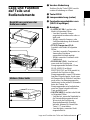 7
7
-
 8
8
-
 9
9
-
 10
10
-
 11
11
-
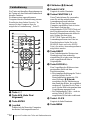 12
12
-
 13
13
-
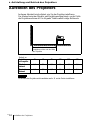 14
14
-
 15
15
-
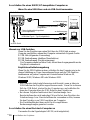 16
16
-
 17
17
-
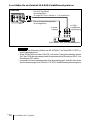 18
18
-
 19
19
-
 20
20
-
 21
21
-
 22
22
-
 23
23
-
 24
24
-
 25
25
-
 26
26
-
 27
27
-
 28
28
-
 29
29
-
 30
30
-
 31
31
-
 32
32
-
 33
33
-
 34
34
-
 35
35
-
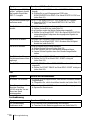 36
36
-
 37
37
-
 38
38
-
 39
39
-
 40
40
-
 41
41
-
 42
42
-
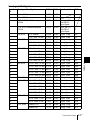 43
43
-
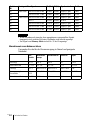 44
44
-
 45
45
-
 46
46
-
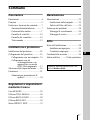 47
47
-
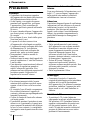 48
48
-
 49
49
-
 50
50
-
 51
51
-
 52
52
-
 53
53
-
 54
54
-
 55
55
-
 56
56
-
 57
57
-
 58
58
-
 59
59
-
 60
60
-
 61
61
-
 62
62
-
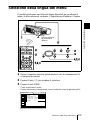 63
63
-
 64
64
-
 65
65
-
 66
66
-
 67
67
-
 68
68
-
 69
69
-
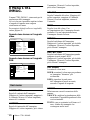 70
70
-
 71
71
-
 72
72
-
 73
73
-
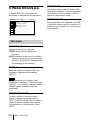 74
74
-
 75
75
-
 76
76
-
 77
77
-
 78
78
-
 79
79
-
 80
80
-
 81
81
-
 82
82
-
 83
83
-
 84
84
-
 85
85
-
 86
86
-
 87
87
-
 88
88
Sony VPL-CX3 Bedienungsanleitung
- Kategorie
- Datenprojektoren
- Typ
- Bedienungsanleitung
in anderen Sprachen
- italiano: Sony VPL-CX3 Manuale del proprietario
Verwandte Artikel
-
Sony VPL-CX4 Bedienungsanleitung
-
Sony VPL-CX4 Bedienungsanleitung
-
Sony VPL-CX2 Bedienungsanleitung
-
Sony VPL-CS3 Bedienungsanleitung
-
Sony VPL-CS3 Bedienungsanleitung
-
Sony VPL-CS4 Bedienungsanleitung
-
Sony VPL-CS4 Bedienungsanleitung
-
Sony VPD-MX10 Bedienungsanleitung
-
Sony VPL-CS2 Bedienungsanleitung
-
Sony VPL-CS1 Bedienungsanleitung